- ผู้เขียน Abigail Brown [email protected].
- Public 2023-12-17 07:03.
- แก้ไขล่าสุด 2025-01-24 12:26.
ต้องรู้
- เลือกเซลล์ > หน้าแรก แท็บ > จัดเรียง & กรอง > ตัวกรอง จากนั้นเลือก ลูกศรส่วนหัวของคอลัมน์ เพื่อกรองหรือจัดเรียงข้อมูล
- เพื่อป้องกันข้อผิดพลาดของข้อมูล อย่าเว้นแถวหรือคอลัมน์ว่างในตาราง
สเปรดชีต Excel สามารถเก็บข้อมูลจำนวนมหาศาล Excel มีเครื่องมือในตัวที่จะช่วยคุณค้นหาข้อมูลเฉพาะเมื่อคุณต้องการดึงข้อมูล ต่อไปนี้เป็นวิธีการสร้าง กรอง และเรียงลำดับรายการข้อมูลใน Excel 2019, 2016, 2013, 2010 Excel สำหรับ Microsoft 365; เอ็กเซลออนไลน์; และ Excel สำหรับ Mac
สร้างรายการข้อมูลใน Excel
หลังจากที่คุณป้อนข้อมูลลงในตารางอย่างถูกต้องและรวมส่วนหัวที่ถูกต้องแล้ว ให้แปลงตารางเป็นรายการ
- เลือกเซลล์ในตาราง
- เลือก Home > จัดเรียง & กรอง > Filter
-
ลูกศรส่วนหัวของคอลัมน์ปรากฏทางด้านขวาของแต่ละส่วนหัว

Image - เมื่อคุณเลือกลูกศรส่วนหัวของคอลัมน์ เมนูตัวกรองจะปรากฏขึ้น เมนูนี้มีตัวเลือกในการจัดเรียงรายการตามชื่อฟิลด์ใดๆ และเพื่อค้นหารายการสำหรับเรกคอร์ดที่ตรงกับเกณฑ์บางอย่าง
- จัดเรียงรายการข้อมูลของคุณเพื่อค้นหาข้อมูลเฉพาะที่คุณต้องการดึง
โปรดทราบว่าตารางข้อมูลต้องมีบันทึกข้อมูลอย่างน้อยสองรายการก่อนจึงจะสามารถสร้างรายการได้
ข้อมูลตาราง Excel พื้นฐาน
รูปแบบพื้นฐานสำหรับการจัดเก็บข้อมูลใน Excel คือตาราง ในตาราง ข้อมูลจะถูกป้อนในแถว แต่ละแถวเรียกว่าระเบียน เมื่อสร้างตารางแล้ว ให้ใช้เครื่องมือข้อมูลของ Excel เพื่อค้นหา จัดเรียง และกรองระเบียนเพื่อค้นหาข้อมูลเฉพาะ
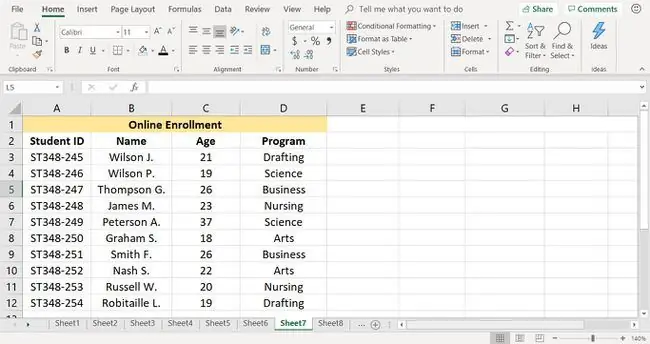
คอลัมน์
ในขณะที่แถวในตารางเรียกว่าระเบียน คอลัมน์จะเรียกว่าเขตข้อมูล แต่ละคอลัมน์ต้องมีส่วนหัวเพื่อระบุข้อมูลที่มีอยู่ในคอลัมน์ หัวเรื่องเหล่านี้เรียกว่าชื่อฟิลด์ ชื่อช่องจะใช้เพื่อให้แน่ใจว่าข้อมูลสำหรับแต่ละระเบียนถูกป้อนในลำดับเดียวกัน
อย่าลืมป้อนข้อมูลในคอลัมน์โดยใช้รูปแบบที่สอดคล้องกัน ตัวอย่างเช่น ถ้าตัวเลขถูกป้อนเป็นตัวเลข (เช่น 10 หรือ 20,) ให้เก็บไว้; อย่าเปลี่ยนระหว่างทางและเริ่มป้อนตัวเลขเป็นคำ (เช่น "สิบ" หรือ "ยี่สิบ")
สิ่งสำคัญคือต้องไม่เว้นคอลัมน์ว่างในตาราง และโปรดทราบว่าตารางต้องมีอย่างน้อยสองคอลัมน์ก่อนจึงจะสร้างรายการได้
ป้องกันข้อมูลผิดพลาด
เมื่อสร้างตาราง ตรวจสอบให้แน่ใจว่าป้อนข้อมูลถูกต้อง ข้อผิดพลาดของข้อมูลที่เกิดจากการป้อนข้อมูลที่ไม่ถูกต้องเป็นสาเหตุของปัญหามากมายที่เกี่ยวข้องกับการจัดการข้อมูล หากป้อนข้อมูลถูกต้องในตอนเริ่มต้น คุณจะได้ผลลัพธ์ที่ต้องการ
เพื่อป้องกันข้อผิดพลาดของข้อมูล อย่าปล่อยแถวว่างในตารางที่กำลังสร้าง แม้กระทั่งระหว่างส่วนหัวกับแถวแรกของข้อมูล ตรวจสอบให้แน่ใจว่าแต่ละระเบียนมีข้อมูลเกี่ยวกับรายการเฉพาะเพียงรายการเดียว และแต่ละระเบียนมีข้อมูลทั้งหมดเกี่ยวกับรายการนั้น ไม่มีข้อมูลเกี่ยวกับรายการมากกว่าหนึ่งแถว






